¿Has configurado tu nuevo iPhone y lo has usado durante un tiempo? ¿Y ahora quieres transferir tus datos de tu antiguo iPhone al nuevo? Parece un poco difícil, pero hemos encontrado soluciones efectivas. Sigue esta guía y transfiere de iPhone a iPhone después de configurarlo sin esfuerzo. Evitarás perder o sobrescribir datos en tu nuevo iPhone.
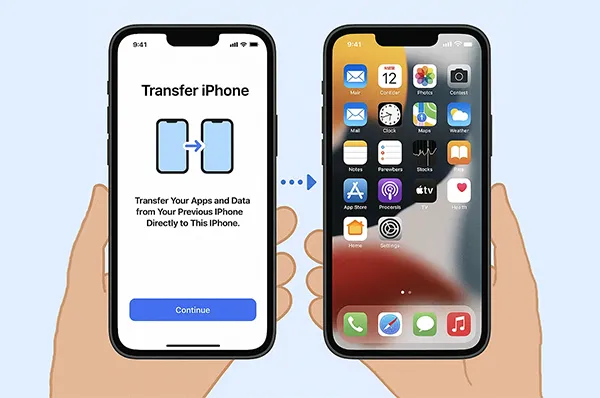
- Parte 1: Transferir de iPhone a iPhone después de la configuración mediante iReaShare Phone Transfer
- Parte 2: Transferir datos a un nuevo iPhone después de la configuración mediante AirDrop
- Parte 3: Transferir de iPhone a iPhone después de la activación mediante iTunes
- Parte 4: Transferir un iPhone antiguo a uno nuevo después de configurarlo con Send Anywhere
- Parte 5: Transferir archivos de iPhone a iPhone después de la configuración con Google Drive
- Parte 6: Transferir datos después de la configuración en el iPhone mediante el restablecimiento y el inicio rápido
- Parte 7: Preguntas frecuentes sobre la transferencia de iPhone a iPhone después de la configuración
Eche un vistazo rápido a los 6 métodos:
| Método | Ventajas | Contras |
|---|---|---|
| Transferencia telefónica de iReaShare | 1. Transferencia selectiva: elija tipos de datos específicos (por ejemplo, solo contactos, fotos). 2. No es necesario reiniciar el nuevo iPhone. 3. Admite migración multiplataforma. |
1. Requiere una computadora y cables USB. 2. Implica una licencia de software paga. |
| Entrega por paracaídas | 1. Extremadamente simple y rápido para archivos individuales. 2. No requiere Internet (utiliza Wi-Fi/Bluetooth). 3. Herramienta nativa de Apple, no es necesario descargar aplicaciones externas. |
1. No es adecuado para una migración completa de datos. 2. Solo transfiere archivos individuales admitidos (fotos, contactos, notas). 3. Los dispositivos deben estar muy cerca. |
| Restaurar iTunes/Finder | 1. Se restauró una copia de seguridad completa del sistema, incluidos los datos de las aplicaciones, las configuraciones y el diseño de la pantalla de inicio. 2. Transferencia estable y rápida a través del cable USB. |
1. Requiere un reinicio completo (borrado) del nuevo iPhone, borrando todos los datos existentes. 2. Requiere una computadora. |
| Enviar a cualquier lugar | 1. Multiplataforma (iOS, Android, PC, Mac). 2. No es necesario registrarse (utiliza una clave de 6 dígitos). 3. Sin límite de tamaño de archivo (para transferencia directa). |
1. Requiere que ambos dispositivos estén en línea y activos simultáneamente para completar la transferencia. 2. No está diseñado para una transferencia completa del sistema (principalmente medios/archivos). |
| Google Drive | 1. Acceso desde cualquier lugar una vez cargados los archivos. 2. Bueno para transferir medios y documentos específicos. 3. No requiere reiniciar el nuevo iPhone. |
1. Requiere una conexión a Internet rápida y estable (carga y descarga). 2. La velocidad de transferencia depende de la calidad de Internet. 3. Los límites de almacenamiento en la nube pueden requerir una suscripción paga para grandes cantidades de datos. |
| Reinicio e inicio rápido | 1. El método de transferencia oficial más fácil y completo. 2. Migra todas las aplicaciones, datos y configuraciones sin problemas. 3. Proceso inalámbrico y sencillo. |
1. Requiere un restablecimiento completo de fábrica (borrado) del nuevo iPhone, lo que lo obliga a comenzar de nuevo. 2. Debe iniciarse en la pantalla de configuración "Hola" después del reinicio. |
Parte 1: Transferir de iPhone a iPhone después de la configuración mediante iReaShare Phone Transfer
Si necesitas una solución integral para transferir datos entre iPhones después de la configuración, herramientas como iReaShare Phone Transfer pueden ser increíblemente útiles. Este software puede copiar tus contactos , calendario, marcadores y libros a tu nuevo iPhone sin sobrescribir los datos. Si no quieres perder los datos que ya tienes en el dispositivo de destino, es una excelente opción.
Características principales de iReaShare Phone Transfer:
* Transfiere datos directamente de un iPhone a otro .
* Le permite seleccionar tipos de datos antes de transferirlos.
* Le permite transferir datos de Android a iPhone y viceversa.
*Se admite la migración de datos entre dispositivos Android .
* Compatible con iOS 5.0 o superior, incluido iOS 26, y Android 6.0 o superior, incluido iPhone 17/Air/17 Pro Max/17 Pro/16/15/14/13/12/11/X, Samsung, OnePlus, Motorola, ZTE, Honor, realme, OPPO, Vivo, Tecno y más.
Descargue iReaShare Phone Transfer.
Descargar para Win Descargar para Mac
A continuación se explica cómo transferir datos de iPhone a iPhone después de la configuración:
-
Abra el software de transferencia de datos en su computadora después de instalarlo. Luego, conecte ambos iPhones a la computadora con cables USB.

-
Si se te solicita, haz clic en " Confiar " en ambos teléfonos móviles. Se establecerá la conexión. Ahora, comprueba si tu nuevo iPhone es el dispositivo de destino o haz clic en " Cambiar ". A continuación, selecciona los tipos de datos que deseas.

-
Haz clic en " Iniciar copia " para comenzar el proceso. Los datos seleccionados se transferirán a tu nuevo iPhone.

Mira la guía en video para transferir tus datos entre iPhones:
Parte 2: Transferir datos a un nuevo iPhone después de la configuración mediante AirDrop
¿Se pueden transferir datos de un iPhone a otro después de la configuración inicial? Claro que sí. Con AirDrop, puedes compartir archivos entre dispositivos Apple de forma inalámbrica, incluso si ya has configurado tu nuevo iPhone. Es perfecto para transferir fotos, contactos y documentos de forma selectiva. Aunque es excelente para transferir archivos individuales, AirDrop no es práctico para una migración completa de datos.
Aquí te explicamos cómo hacerlo:
-
Asegúrate de que ambos iPhones tengan el Wi-Fi y el Bluetooth activados. A continuación, abre el " Centro de Control " en ambos dispositivos y comprueba que AirDrop esté activado para " Solo Contactos " o " Todos ".

-
En tu antiguo iPhone, navega hasta el elemento que quieres compartir (por ejemplo, una foto en la app Fotos). Luego, toca el icono " Compartir ", selecciona " AirDrop " y elige tu nuevo iPhone de la lista de dispositivos disponibles.
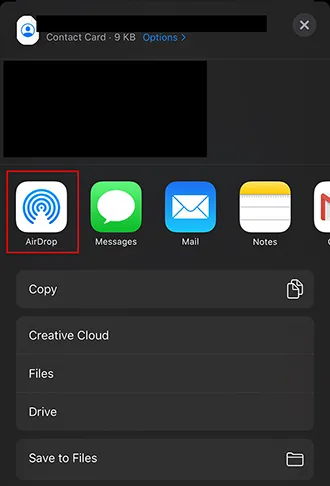
-
Acepta la transferencia entrante en tu nuevo iPhone. Recibirás los archivos en tu nuevo iPhone.
Parte 3: Transferir de iPhone a iPhone después de la activación mediante iTunes
iTunes (o Finder en macOS Catalina y versiones posteriores) se puede utilizar para sincronizar datos entre tu computadora y tus iPhones, por lo que puedes usarlo para sincronizar datos entre tus iPhones.
Estos son los pasos:
-
Conecta tu antiguo iPhone a la computadora y abre iTunes. Luego, haz clic en el ícono de tu iPhone en la esquina superior izquierda.

-
Selecciona " Compartir archivos " en el panel izquierdo. Luego, selecciona la app de tu antiguo iPhone a la que quieres transferir un archivo. Selecciona el archivo de la lista a la derecha y pulsa " Guardar... " para seleccionar una ubicación en tu PC. A continuación, haz clic en " Seleccionar carpeta " en la ventana emergente.
-
Después, extrae tu antiguo iPhone de la PC de forma segura y conecta el nuevo. A continuación, ve a iTunes.
-
Ve a " Compartir archivos " y haz clic en " Añadir... " para seleccionar el archivo que acabas de transferir de tu antiguo iPhone a la PC. Finalmente, pulsa " Abrir ". El archivo se transferirá a tu nuevo iPhone.
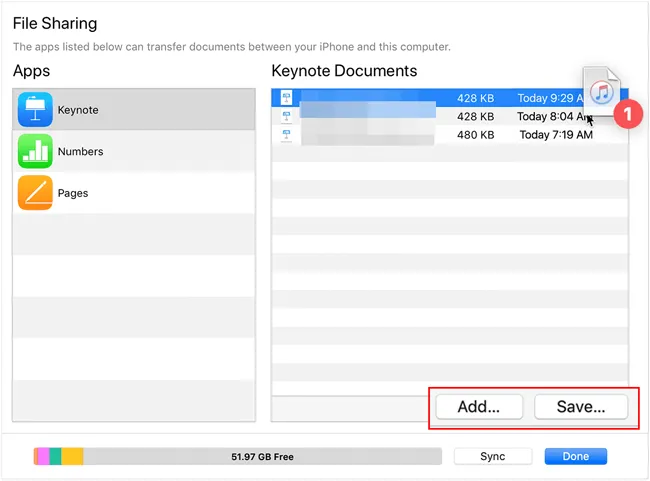
Parte 4: Transferir un iPhone antiguo a uno nuevo después de configurarlo con Send Anywhere
Send Anywhere es una aplicación multiplataforma para compartir archivos que te permite enviarlos directamente entre dispositivos sin almacenamiento en la nube. Es una buena opción para transferir diversos tipos de archivos una vez configurado tu nuevo iPhone.
Para usar Send Anywhere para transferir datos al nuevo iPhone después de la configuración:
-
Instala la app Send Anywhere en tu iPhone antiguo y en el nuevo. En tu iPhone antiguo, selecciona los archivos que quieres enviar y pulsa " Enviar ". Recibirás una clave de 6 dígitos, un código QR o un enlace para compartir.
-
En tu nuevo iPhone, abre la aplicación, ve a la pestaña “ Recibir ” e ingresa la clave de 6 dígitos o escanea el código QR.
-
La transferencia comenzará directamente entre los dispositivos y recibirás los archivos en tu nuevo iPhone.

Parte 5: Transferir archivos de iPhone a iPhone después de la configuración con Google Drive
Los servicios en la nube como Google Drive ofrecen una manera de transferir ciertos tipos de datos, en particular documentos, fotos y videos, cargándolos desde su antiguo iPhone y descargándolos al nuevo.
Aquí te explicamos cómo:
-
Descarga e instala Google Drive en ambos dispositivos iOS. Luego, inicia sesión con la misma cuenta de Google.
-
En su antiguo iPhone, cargue los archivos deseados desde el dispositivo a Google Drive tocando " + " > " Cargar ".

-
Después de subir los archivos, ve a tu nuevo iPhone y abre la app. Verás los archivos subidos. Ahora, selecciónalos y descárgalos en tu nuevo iPhone.

Parte 6: Transferir datos después de la configuración en el iPhone mediante el restablecimiento y el inicio rápido
Si ya configuraste tu nuevo iPhone, pero quieres usar la función de Inicio Rápido de Apple, primero tendrás que restablecerlo a la configuración de fábrica. El Inicio Rápido te permite configurar tu nuevo iPhone acercándolo a tu antiguo iPhone, transfiriendo datos de forma inalámbrica. Si tienes archivos importantes en tu nuevo iPhone, haz una copia de seguridad antes de restablecerlo.
Para utilizar este método:
-
Restablecer su nuevo iPhone: vaya a Configuración > " General " > " Transferir o restablecer iPhone " > " Borrar todo el contenido y las configuraciones ".

-
Una vez restablecido, coloca tu antiguo iPhone cerca del nuevo durante la configuración inicial. Luego, empieza a configurar tu nuevo iPhone.
-
Sigue las instrucciones en pantalla en ambos dispositivos para iniciar la transferencia de Inicio Rápido. Transferirás tus aplicaciones, datos y configuración directamente.

Parte 7: Preguntas frecuentes sobre la transferencia de iPhone a iPhone después de la configuración
P1: ¿Puedo restaurar datos después de configurarlo como un nuevo iPhone?
Sí. Incluso después de configurar ambos iPhones, puedes transferir datos usando iCloud, iTunes/Finder o apps de terceros. Sin embargo, es posible que tengas que borrar primero el iPhone de destino si quieres una transferencia completa. También puedes usar iReaShare Phone Transfer para transferir tus datos directamente entre tus iPhones.
P2: ¿Puedo utilizar el Inicio rápido después de la configuración?
No. El inicio rápido solo está disponible durante la configuración inicial del nuevo iPhone.
P3: ¿Perderé mensajes o datos de aplicaciones si transfiero después de la configuración?
Si restauras desde una copia de seguridad, se sobrescribirán los datos actuales. Para transferencias individuales (como mensajes), usa la sincronización con iCloud o herramientas avanzadas como iReaShare Phone Transfer, que permiten fusionar o transferir archivos en un solo lugar sin sobrescribirlos.
Conclusión
Transferir datos a un nuevo iPhone después de configurarlo no tiene por qué ser complicado. Puedes usar un programa de transferencia directa como iReaShare Phone Transfer para importar tus datos a tu nuevo teléfono sin tener que reiniciarlo. O usa Google Drive para sincronizar datos con servicios en la nube, enviar archivos con Send Anywhere, etc. Sea cual sea tu opción, puedes transferir tus datos después de configurarlo.
Descargar para Win Descargar para Mac
Artículos relacionados
Transfiere archivos de iPhone a Mac sin esfuerzo (6 soluciones)
Cómo transferir archivos de PC a iPhone mediante un cable USB
Accede a archivos de iPhone en tu PC sin esfuerzo [5 métodos]





























































